اگر به دنبال روشی برای حذف تبلیغات در ویندوز 11 هستید، نوشتار پیش رو را از دست ندهید، چون مفصلاً به این موضوع خواهیم پرداخت. ویندوز ۱۱ سیستم عامل جدیدی است که با هدف بهبود تجربه کاربری و امنیت بالاتر ارائه شد. اما متاسفانه وجود پیشنهادات و تبلیغات آزاردهنده در قسمت های مختلف از صفحه قفل گرفته تا اعلان ها و… کاربران را کلافه کرده است.
از آنجا که آگهی های اضافه باعث حواس پرتی می شوند، بسیاری از افراد به دنبال روش هایی برای دور زدن آن ها هستند. اگر شما نیز از ویندوز ۱۱ استفاده می کنید، اصلا نگران نباشید. زیرا در ادامه راه هایی را برای رهایی از شر تبلیغات مزاحم بیان می کنیم.
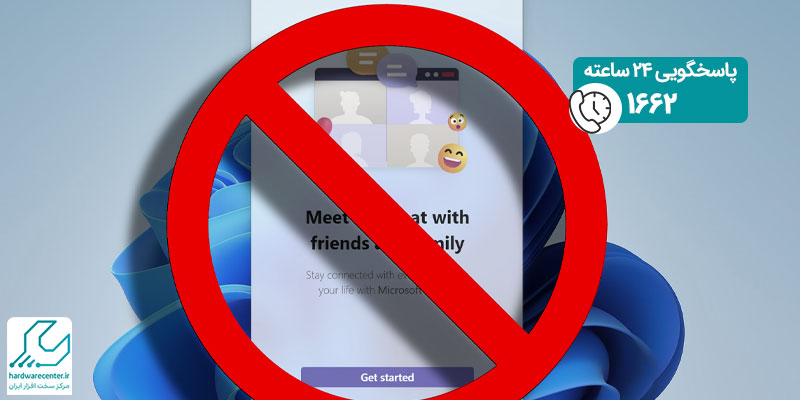
روش های حذف تبلیغات در ویندوز 11
وجود تبلیغات در قسمت های مختلف ویندوز ۱۱ نارضایتی بسیاری از کاربران را به دنبال داشته است. چنانچه شما هم از پیشنهادات مایکروسافت کلافه شده اید، می توانید برای حذف تبلیغات در ویندوز 11 یکی از دو راه زیر را انتخاب کنید:
این مقاله برای شما مفید است : چگونه مشکل استفاده 100% از هارد دیسک در ویندوز را برطرف کنیم ؟
حذف تبلیغات با ابزار OFGB
روش بسیار آسانی برای مسدود کردن تبلیغات تنها با یک کلیک وجود دارد و آن استفاده از ابزاری تحت عنوان OFGB است. OFGB این امکان را در اختیار شما قرار می دهد که بدون تغییر دادن تنظیمات سیستم یا رجیستری از شر پیشنهادات مزاحم راحت شوید. به این صورت که می توانید آگهی های صفحه خوش آمد گویی، منوی استارت، صفحه قفل و سایر بخش ها را با یک کلیک پاک نمایید.
در واقع زمانی که فایل OFGB.exe را اجرا می کنید، چندین آیتم مختلف برای حذف تبلیغات در دسترس شما قرار می گیرد. با انتخاب هر آیتم آگهی های موجود در یکی از بخش های ویندوز ۱۱ غیر فعال می شود.
نکته: برای حذف تبلیغات در ویندوز 11 توسط ابزار OFGB لازم است از قبل NET 8.0 Desktop Runtime را روی سیستم خود نصب کرده باشید.
حذف تبلیغات به صورت دستی
کارشناسان نمایندگی اچ پی غیر فعال کردن دستی آگهی های مایکروسافت را برای افرادی مناسب می دانند که نمی خواهند از ابزارهای ثالث استفاده کنند. در این روش ضروری است تبلیغات را در بخش های مختلف مانند ابزارک ها، منوی استارت، نوتیفیکیشن ها، جستجو و… به صورت جداگانه حذف نمایید. در زیر نحوه انجام این کار را برای قسمت های مختلف ویندوز ۱۱ تشریح کرده ایم.
این مطلب جذاب را از دست ندهید : آموزش فعال سازی فایروال ویندوز
حذف تبلیغات در منوی استارت ویندوز ۱۱
منوی استارت یکی از پربازدیدترین قسمت های ویندوز ۱۱ است، لذا مایکروسافت در این بخش یک سری پیشنهادات ویژه را به کاربران ارائه می دهد. برای مثال در منوی استارت از شما خواسته می شود، نرم افزارهای معروفی مانند TikTok و Netflix را نصب نمایید. در صورتی که روی این برنامه ها کلیک کنید، به طور اتوماتیک به فروشگاه مایکروسافت هدایت خواهید شد. در چنین شرایطی برای حذف تبلیغات در ویندوز 11 و رهایی از این پیشنهادات آزاردهنده می توانید مراحل زیر را انجام دهید:
- وارد منوی استارت شوید و به بخش نرم افزارهای فهرست شده مراجعه کنید.
- برنامه های نصب شده در این قسمت را مورد بررسی قرار دهید و روی موارد اضافه کلیک راست نمایید. سپس از بین گزینه های ظاهر شده، Uninstall را برگزینید.
- نهایتا در پنجره پیش روی خود عملیات حذف نرم افزار مورد نظر را تایید کنید.
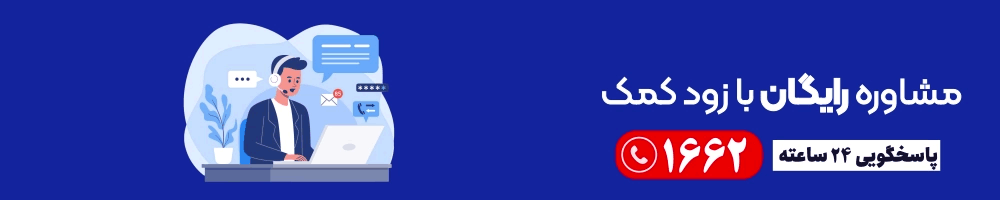
حذف تبلیغات از بخش Privacy & Security ویندوز ۱۱
حریم خصوصی یکی دیگر از قسمت های سیستم عامل است که با انبوهی از آگهی های مزاحم موجب عدم تمرکز شما می شود. برای غیر فعال کردن تبلیغات بخش Privacy & Security کافی است مراحل زیر را انجام دهید:
- از منوی استارت ویندوز ۱۱ برنامه Settings را اجرا نمایید، سپس روی عبارت Privacy & Security کلیک کنید.
- در بخش زیرین Windows permissions عبارتی تحت عنوان General به چشم می خورد.
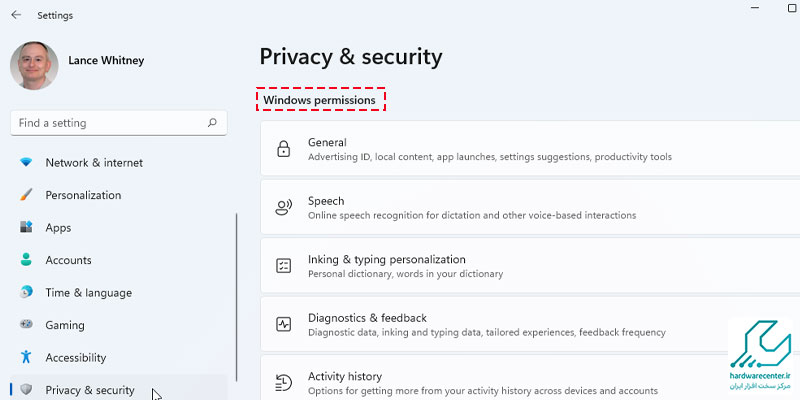
- پس از پیدا کردن General روی آن بزنید.
- در مرحله بعدی جهت حذف تبلیغات در ویندوز 11 آیتم Let apps show me personalized ads by using my advertising ID را غیر فعال سازید. سپس Show me suggested content in the Settings app را خاموش کنید. در صورت تمایل می توانید دیگر گزینه های موجود در این صفحه را نیز مسدود نمایید.
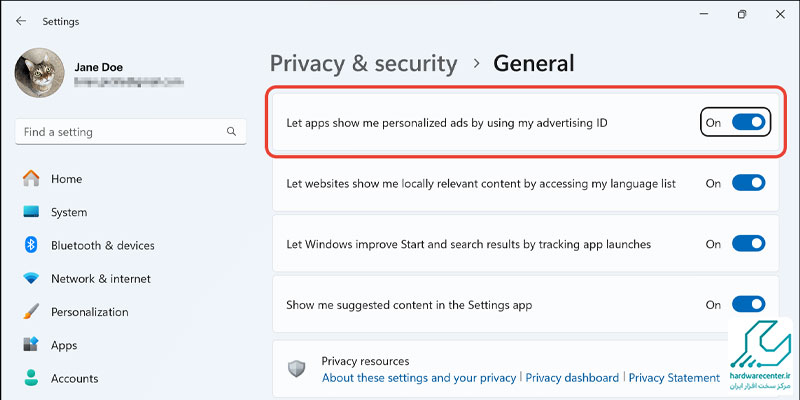
حذف تبلیغات از بخش جستجوی ویندوز ۱۱
در برنامه جستجوی ویندوز ۱۱ نیز آگهی هایی وجود دارند که برای غیر فعال کردن آن ها لازم است به ترتیب زیر عمل کنید:
- روی منوی Start کلیک راست نمایید، سپس از بخش Power User عبارت Settings را برگزینید.
- در گام بعدی گزینه Privacy and Security را انتخاب کنید. حالا باید در جهت پایین اسکرول نمایید و روی Search Permissions بزنید.
- در بخش انتهایی صفحه Search Permissions گزینه More Settings را بیابید. سپس در این قسمت آیتم Show search highlights را غیر فعال سازید.
- با طی کردن مراحل فوق عملیات حذف تبلیغات در ویندوز 11 به پایان می رسد و می توانید از برنامه Settings خارج شوید.
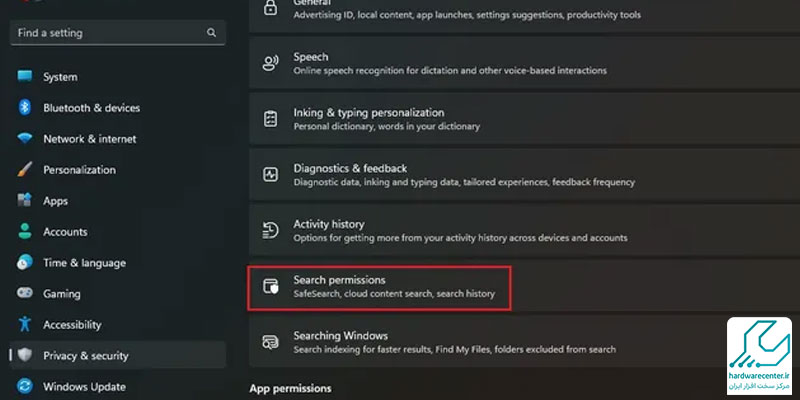
حذف تبلیغات از بخش Notifications ویندوز ۱۱
ویندوز ۱۱ در بخش اعلان ها پیشنهاداتی را در رابطه با نکات پس از آپدیت سیستم عامل و یک سری موارد دیگر ارائه می دهد. در صورت تمایل این امکان را دارید که نوتیفیکیشن ها را با طی کردن مراحل زیر غیر فعال کنید:
- وارد بخش Settings شوید و روی گزینه System کلیک نمایید.
- اکنون باید عبارت Notifications را برگزینید.
- سپس در جهت پایین اسکرول کنید روی فلش کنار Additional settings بزنید. نهایتاً تمام آیتم های موجود در این قسمت را غیر فعال کنید.
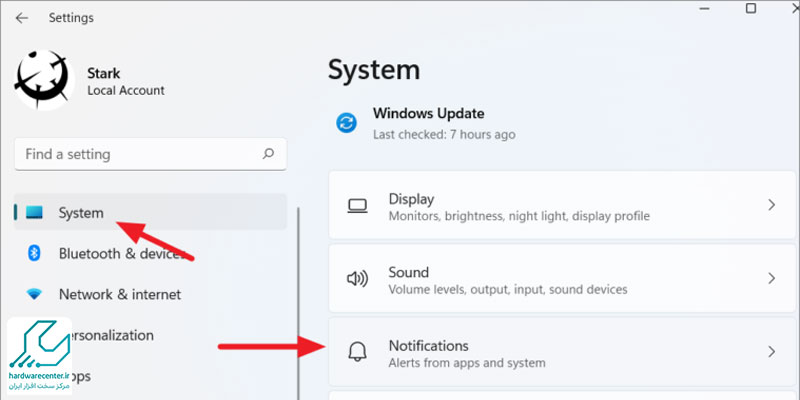
حذف تبلیغات از بخش Personalization ویندوز ۱۱
در قسمت شخصی سازی ویندوز ۱۱ پیشنهادات و آگهی هایی دیده می شود که برای رهایی از آن ها باید مراحل زیر را طی نمایید:
- وارد بخش Settings شوید و از پنل سمت چپ گزینه Personalization را برگزینید.
- در قسمت سمت راست صفحه روی عبارت device بزنید.
- همه آیتم های موجود در صفحه پیش روی خود را غیر فعال کنید.
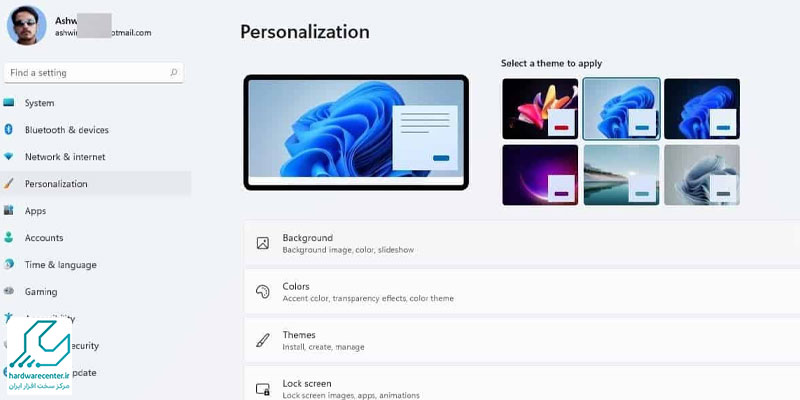
حذف تبلیغات از بخش File Explorer ویندوز ۱۱
متاسفانه آگهی های مایکروسافت در قسمت فایل اکسپلورر سیستم عامل نیز وجود دارند. بنابراین باید جهت حذف تبلیغات در ویندوز 11 مطابق مراحل زیر پیش بروید:
- وارد File Explorer شوید و روی آیکون سه نقطه در قسمت بالای صفحه بزنید، سپس گزینه Options را برگزینید.
- به تب View مراجعه کنید و در قسمت Advanced Options تیک آیتم Show sync provider notifications را بردارید.
- حالا باید برای اعمال تنظیمات انجام شده روی Apply بزنید و نهایتاً OK را انتخاب کنید.
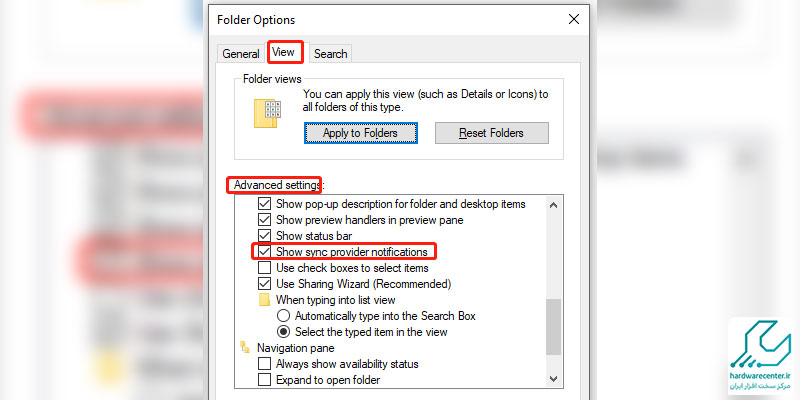
برای کسب اطلاعات بیشتر این مقاله را بخوانید : محل ذخیره اسکرین شات در ویندوزهای 7، 8 و 10 کجاست ؟
حذف تبلیغات از بخش Widgets ویندوز ۱۱
ابزارک ها قابلیت جدیدی هستند که کمپانی مایکروسافت برای ویندوز ۱۱ در نظر گرفته است. متاسفانه هیچ راهی برای خاموش کردن آگهی های Widgets وجود ندارد. لذا برای مسدود سازی تبلیغات این بخش لازم است ابزارک ها را مطابق مراحل زیر غیرفعال کنید:
- روی نوار وظیفه کلیک راست نمایید، سپس از بین موارد ظاهر شده Taskbar settings را برگزینید.
- اکنون برای حذف تبلیغات در ویندوز 11 باید عبارت Widgets را روی حالت Off قرار دهید تا ابزارک ها مخفی شوند.
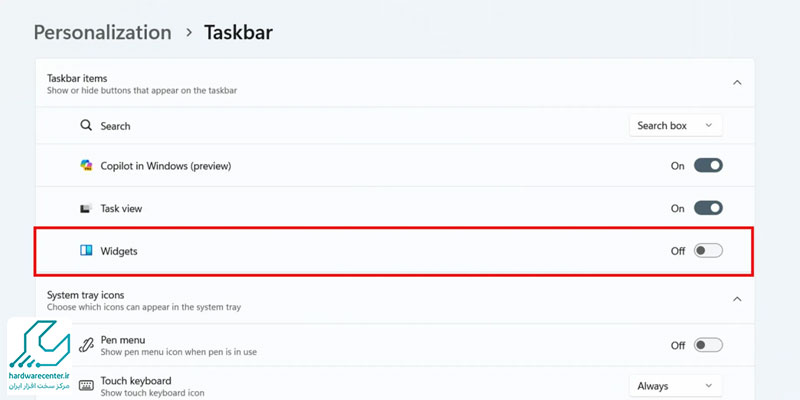
حذف تبلیغات از بخش Lock Screen ویندوز ۱۱
در صورتی که از ویندوز ۱۱ استفاده می کنید، حتماً با پیشنهاداتی در صفحه قفل مواجه شده اید. از آنجا که این آگهی ها پس زمینه رایانه شما را تحت تاثیر قرار می دهند، آن ها را مطابق روند زیر غیرفعال نمایید:
- برای دسترسی به برنامه Settings دکمه های Windows + I را از روی کیبورد کامپیوتر بفشارید.
- پس از باز شدن برنامه Settings در سمت چپ صفحه پیش روی خود گزینه Personalization را برگزینید. سپس در سمت راست در جهت پایین اسکرول کنید و روی عبارت Lock Screen بزنید.
- در گام بعدی وارد بخش Personalize your lock screen شوید.
- توجه داشته باشید مایکروسافت قابلیت Windows Spotlight را در حالت پیش فرض فعال کرده است، بنابراین امکان حذف آگهی از این بخش وجود ندارد. لذا باید از منوی کشویی صفحه مقابل خود یکی از آیتم های Slideshow یا Picture را انتخاب نمایید.
- حالا برای حذف تبلیغات در ویندوز 11 تیک گزینه Get fun facts, tips, tricks, and more on your lock screen را بردارید.
- در مرحله نهایی از برنامه Settings خارج شوید.



